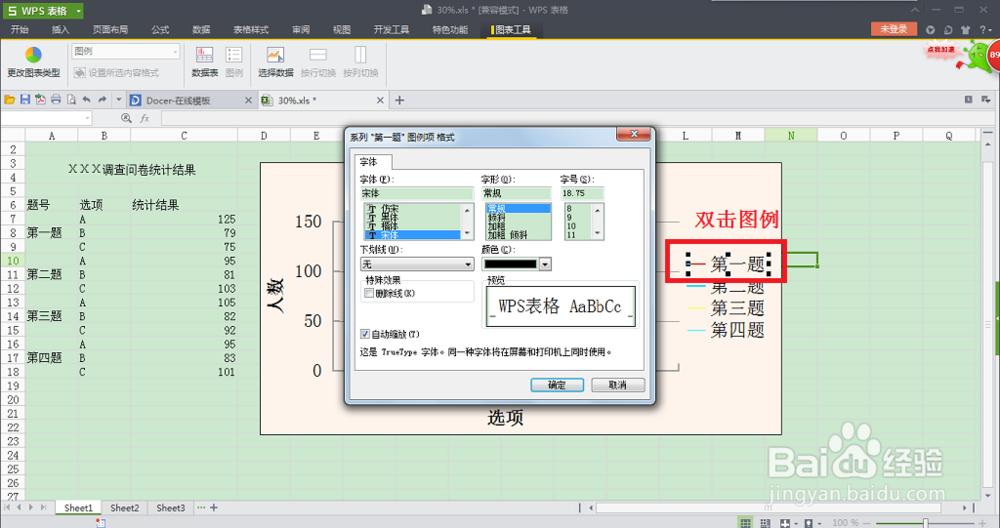1、首先要将获得的数据储存在Excel中,以便进行后续的处理。
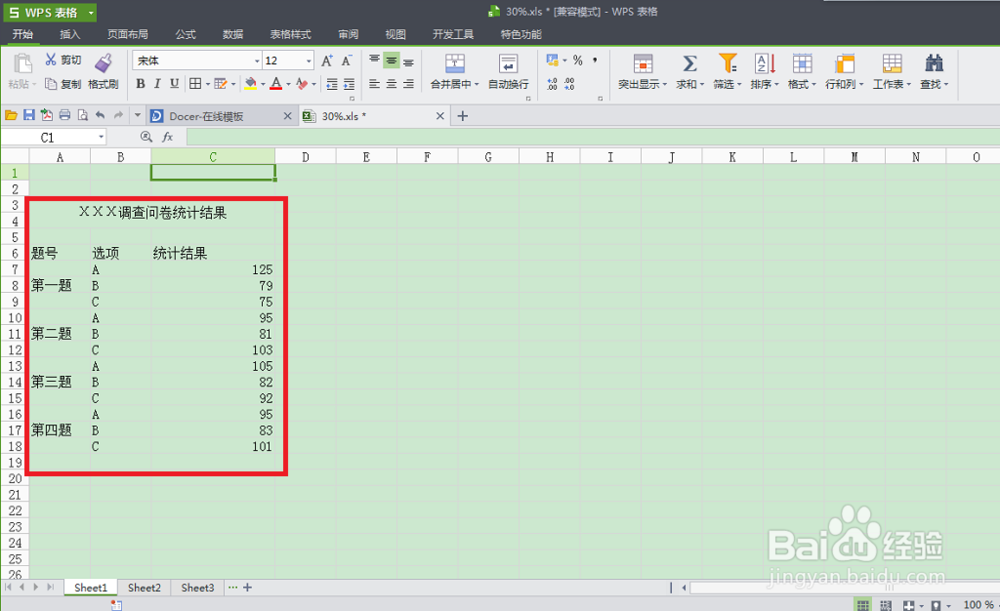
2、然后在工具栏选择“插入 | 图表”,弹出绘图界面,只要做好每一步,就能生成图表。
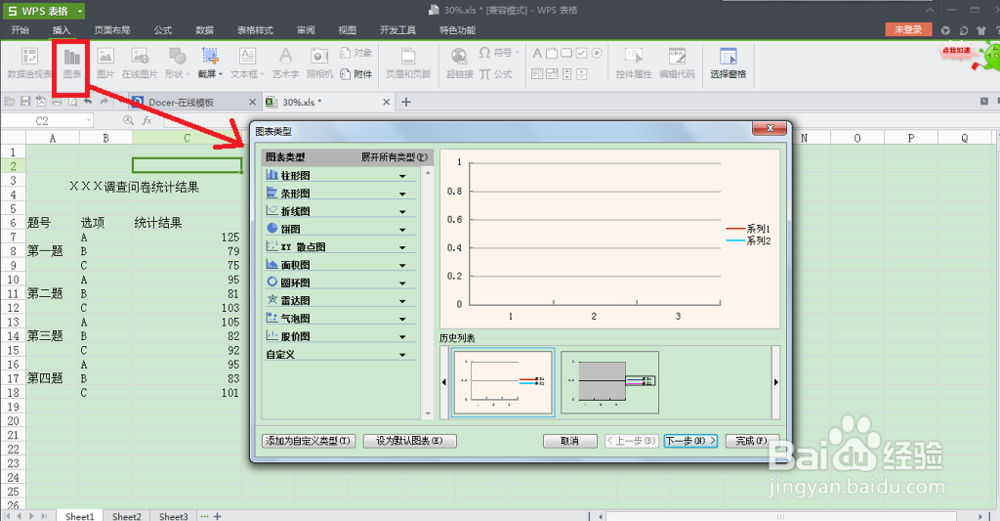
3、Excel提供了许多类型的图表,根据我们自己的需要,选择插入图表的类型,和配色方案,点击“下一步”。
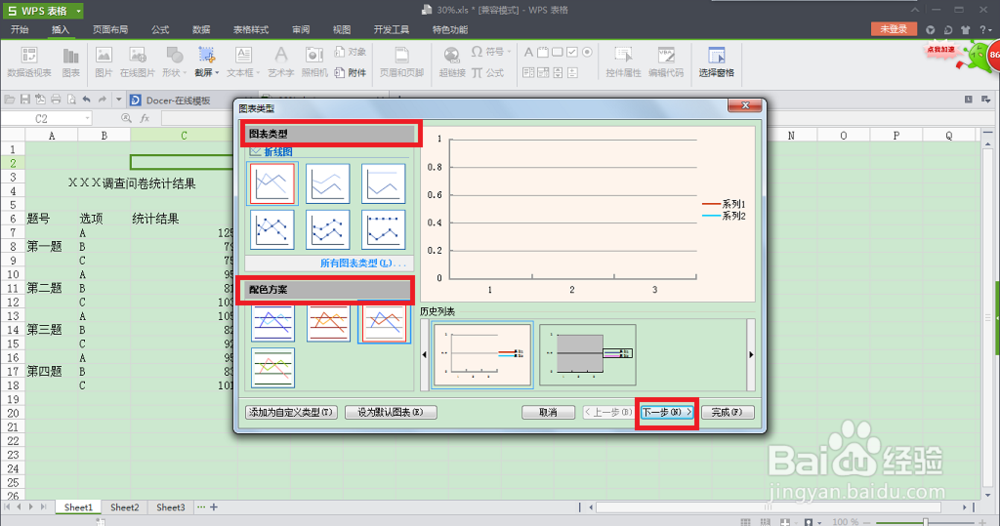
4、选择“系列”,然后编辑各个系列的名称,以及选择数据源。
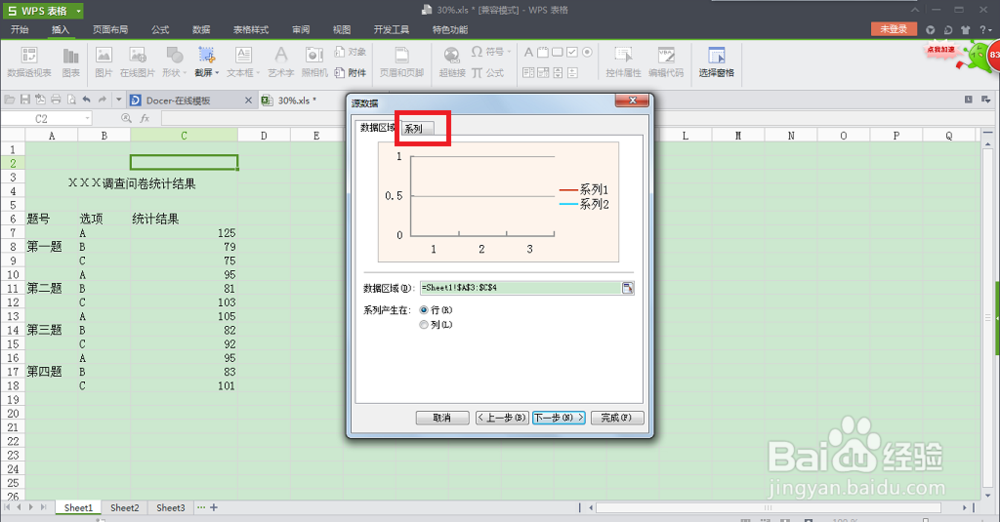
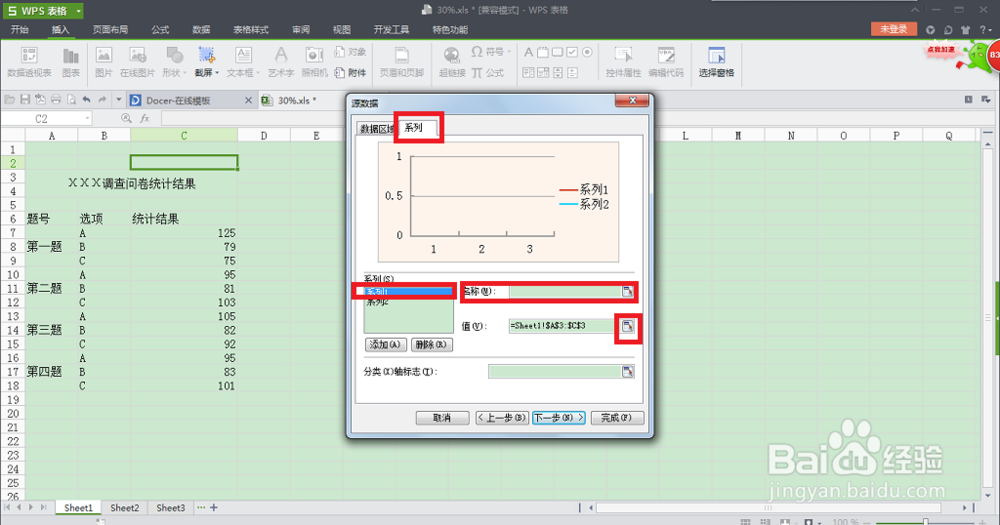
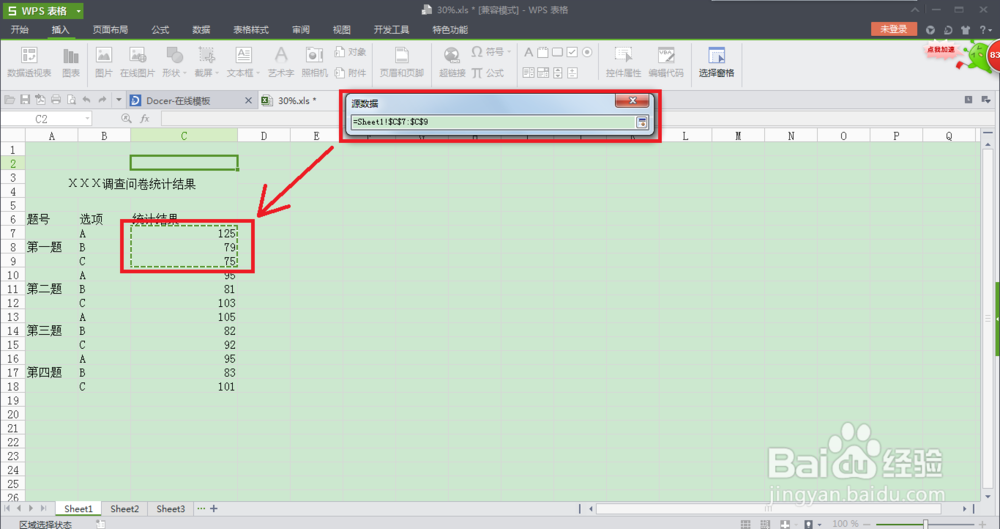
5、完成一个系列之后,在绘图对话框中可以进行预览(如图所示)。若有多个系列,则点击"添加",重复上述步骤,选择名字和数据源。分类轴标志只需选择一次,即系列一选择之后,系列二、三、四不用重复选取。完成之后,选择“下一步”。
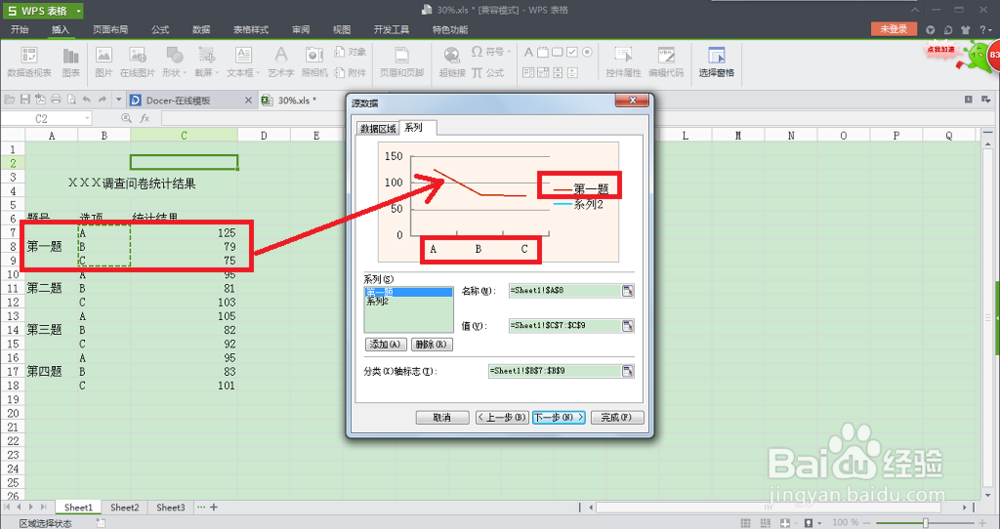
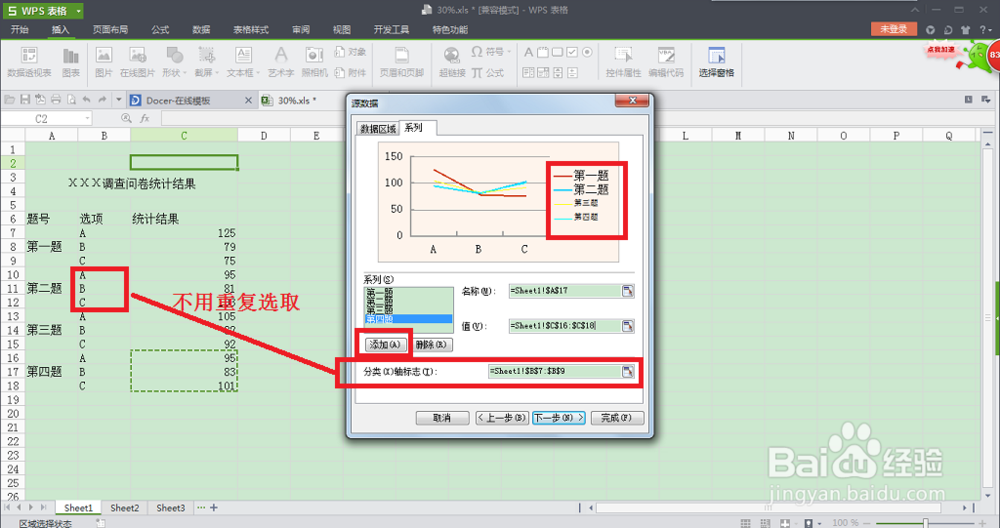
6、根据需要,在不同选项卡中,输入或勾选相应值。选择“完成”就能生成图表。
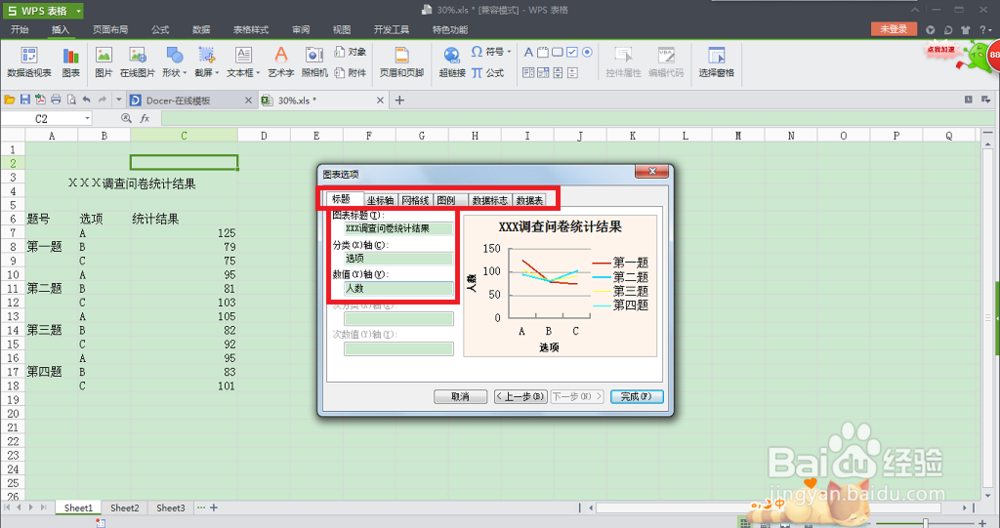
7、拖动边框就可以改变图表的大小。双击图例可以对线型、颜色等进行编辑。